Kliknąć na zakładkę Sprzedaż z listy po lewej stronie dwukrotnie kliknąć na Fakturowanie. Pojawi się następujące okno:
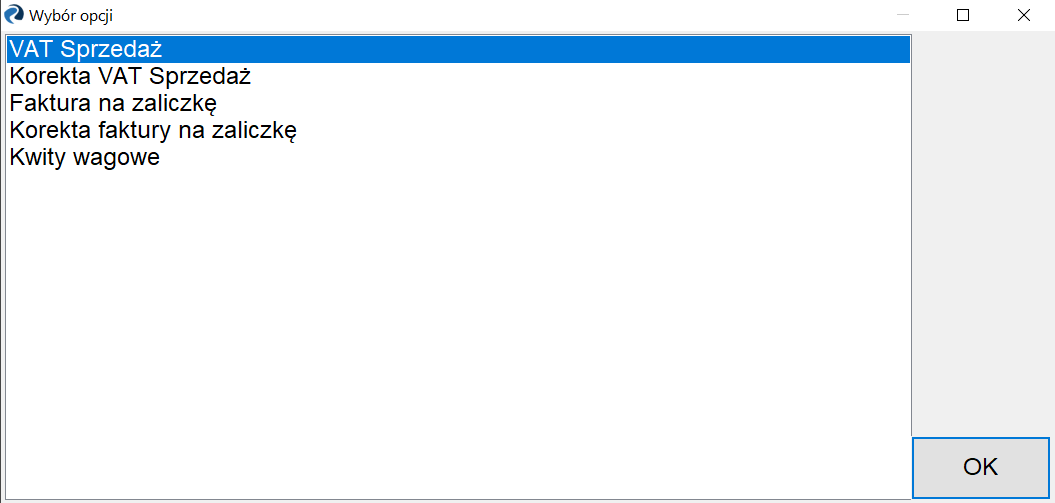
W oknie wybieramy rodzaj dokumentu i zatwierdzamy przyciskiem OK. Pojawi się następujące okno:
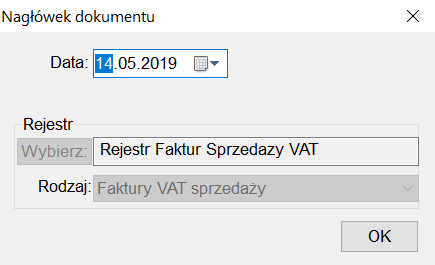
•W polu Data: domyślnie jest podana aktualna data, można ją zmienić rozwijając listę lub kliknąć na rok, miesiąc lub dzień i wybrać datę za pomocą kursorów (strzałek).
•W polu Rejestr kliknąć przycisk Wybierz aby wybrać odpowiedni rejestr.
•W polu Rodzaj jeżeli rejestr zawiera więcej niż jedną pozycje z listy rozwijanej wybrać odpowiednią.
•Potwierdzić wybór przyciskiem OK
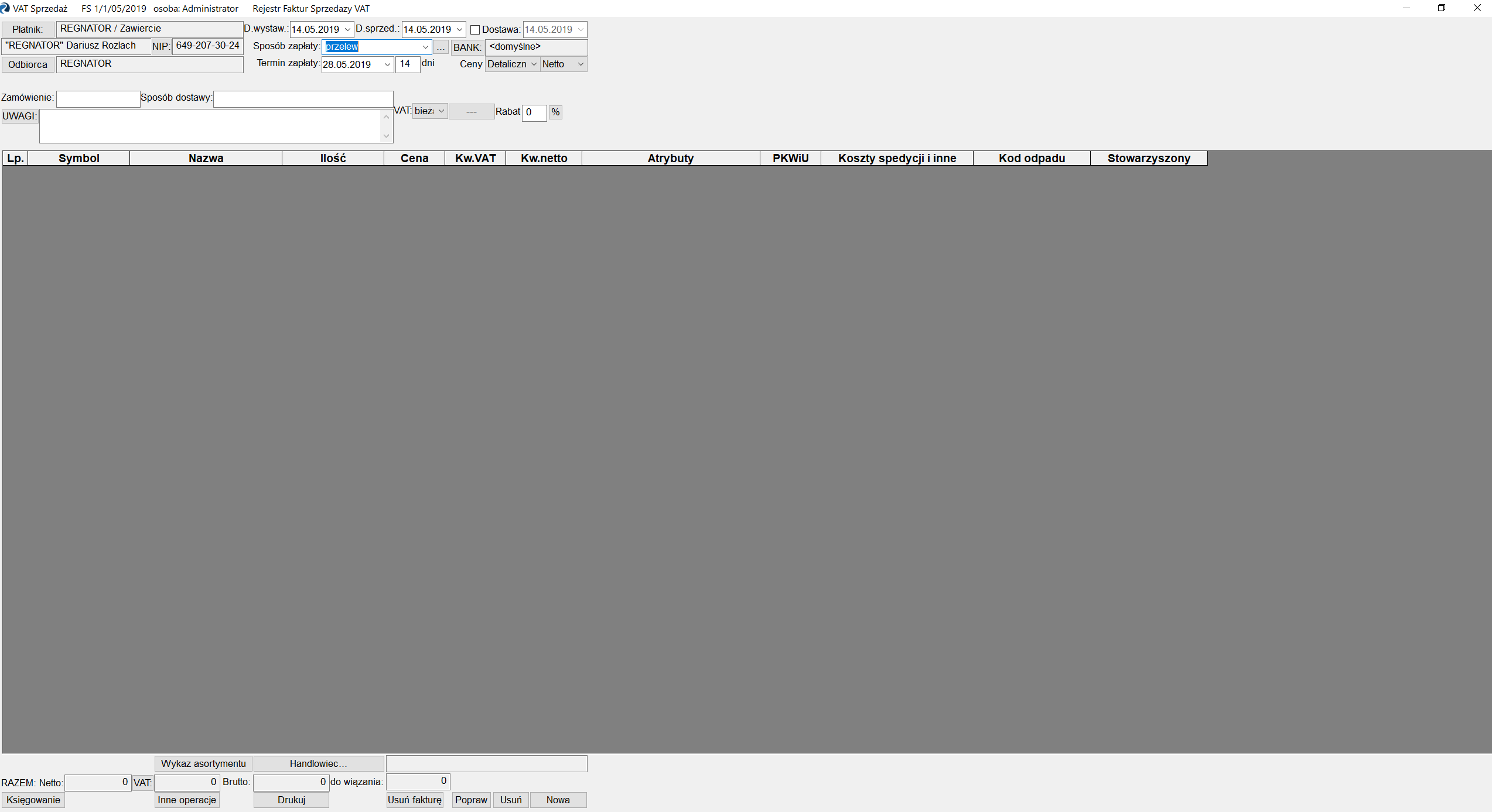
•W polu Płatnik: kliknąć przycisk Kontrahent otwiera się okno wyboru kontrahenta - Wyszukiwanie kontrahenta.
•W polu Odbiorca: kliknąć przycisk Odbiorca otwiera się okno wyboru odbiorcy - Wyszukiwanie kontrahenta.
•W polu UWAGI: wpisać dodatkowe uwagi do faktury.
•W polu Sposób dostawy: wpisać sposób dostarczenia towaru.
•W polach Data wystawienia: i Data sprzedaży domyślnie jest podana aktualna data, można ją zmienić rozwijając listę lub kliknąć na rok, miesiąc lub dzień i wybrać datę za pomocą kursorów (strzałek).
•W polu Sposób zapłaty: z listy rozwijanej wybrać: gotówka, czek, przelew, przedpłata, zaliczka, rekompensata lub kliknąć przycisk po prawej stronie listy aby wprowadzić mieszany sposób zapłaty.
• płatności
•Przycisk Wykaz - Nierozliczone płatności
•W polu Termin zapłaty: wybrać odpowiednią datę w polu dni automatycznie pojawi się ilość pozostałych dni do zapłaty.
•W polu VAT płacony w: z listy rozwijanej wybrać: w bieżącym miesiącu, miesiącu zapłaty.
•W polu Rodzaj cen: z rozwijanej listy wybrać: Hurtowe, Detaliczne, Specjalne.
•W polu Ceny: z rozwijanej listy wybrać: Brutto, Netto.
•W polu Procent rabatu: wpisać rabat w procentach.
•Jeżeli rozliczenie jest dokonywane w innej walucie zaznaczyć pole Inna waluta. Pojawią się dwa dodatkowe pola w których należy z listy rozwijanej wybrać walutę i podać aktualny kurs waluty.
•Przycisk Nowa słuzy do dodania nowej pozycji asortymentu do listy - Wyszukiwanie asortymentu, po wyborze asortymentu kliknąć przycisk OK. Okno pozostanie otwarte w celu dodania kolejnych asortymentów, po dodaniu wszystkich zamykamy okno krzyżykiem w prawym górnym rogu okna.
•Przycisk Usuń kliknąć na wybrany asortyment na liście (zostanie ona zaznaczona niebieskim paskiem) następnie kliknąć przycisk Usuń pojawi się okno w którym należy potwierdzić wybór przyciskiem Tak.
•Przycisk Popraw kliknąć na wybrany asortyment na liście (zostanie ona zaznaczona niebieskim paskiem) aby przejść do edycji tej pozycji kliknąć przycisk Popraw